 |
從同一個地方查看、編輯多件物品
從簡便的物品總管視窗中,一次查看所有你新建物品的重要資料。查看物品時,你可以依任何一個欄位標題排序,還能搜尋物品和新增資料夾。你也可以在上傳物品前,事先在這裏建立物品。你還能複製現有物品或用已儲存的賣場範本來建立新物品,不需重新輸入資料,只要針對需改變的資料修改即可,方便快速!你還可以利用「Shift」或「Control」鍵一次選擇多件物品,將其複製或新增到準備上傳區。
| A. |
新增和管理資料夾。 |
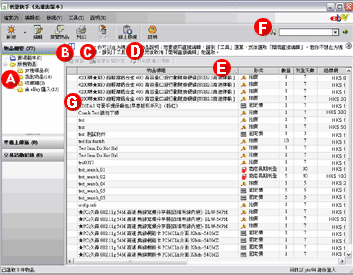 |
| B. |
複製一件或多件物品。 |
| C. |
將一件或多件物品加到「準備上傳區」。 |
| D. |
變更一件或多件物品的出售形式。 |
| E. |
依任何一個欄位排序。 |
| F. |
搜尋你想找的物品。 |
| G. |
直接編輯模式,讓你在表格中直接修改標題、出售形式、價格及其他可直接修改的項目。 |
 |
|
小貼士:直接編輯模式
在「物品總管」視窗中,只要在物品上按滑鼠右鍵,就能啟動「直接編輯模式」,直接在格線內修改各欄位的內容。
|
|
|
 |



